Datenwiederherstellung nach Clean-Befehl in Diskpart
Lesen Sie, wie Sie Daten wiederherstellen können, die beim Reinigen einer Festplatte, eines Usb-Sticks, oder einer Speicherkarte verloren gegangen sind, nachdem Sie den Befehl «Clean» in «Diskpart» ausgeführt haben.

- Schritt 1. Reinigung mit Hilfe von «DISKPART → CLEAN»
- Schritt 2. Datenverlust durch Nutzung von «DISKPART → CLEAN»
- Schritt 3. Wie stellt man verlorene Daten infolge eines Befehls «DISKPART → CLEAN» wieder her?
- Schritt 4. Wie stellt man die Integrität einer gereinigten Festplatte wieder her?
- Schritt 5. Grundlegende Syntax und «DISKPART»-Befehle
- Fragen und Antworten
- Bemerkungen

⚕️ Datenwiederherstellung nach dem Befehl Clean in Diskpart

🛠️Wie korrigiert man RAW Festplatte 💻⚕️ und stellen HDD Daten mit RAW Partitionen wieder her
Schritt 1. Reinigung mit Hilfe von «DISKPART → CLEAN»
Das Bereinigen der Festplatte und ihrer Partitionen mit dem «Diskpart-Tool» und dem Befehl «Clean» ist eine der Möglichkeiten zum Wiederherstellen einer Speicherkarte, eines USB-Sticks oder einer Festplatte, wenn eine Fehlfunktion vorliegt, ein Fehler auftritt oder die falsche Größe angezeigt wird. Mit diesem Befehl können Sie auch ein schreibgeschütztes Usb-Stick, eine Speicherkarte oder eine Festplatte in Windows 10, 8 oder 7 entsperren. Mit dem Befehl «Clean» in «Diskpart» werden Partitionen gelöscht, die mit in Windows integrierten Tools, wie z. B. der Datenträgerverwaltung, nicht gelöscht werden können. Durch diesen Vorgang wird die Festplattenpartitionstabelle vollständig gelöscht, sodass Sie sie erneut schreiben können.
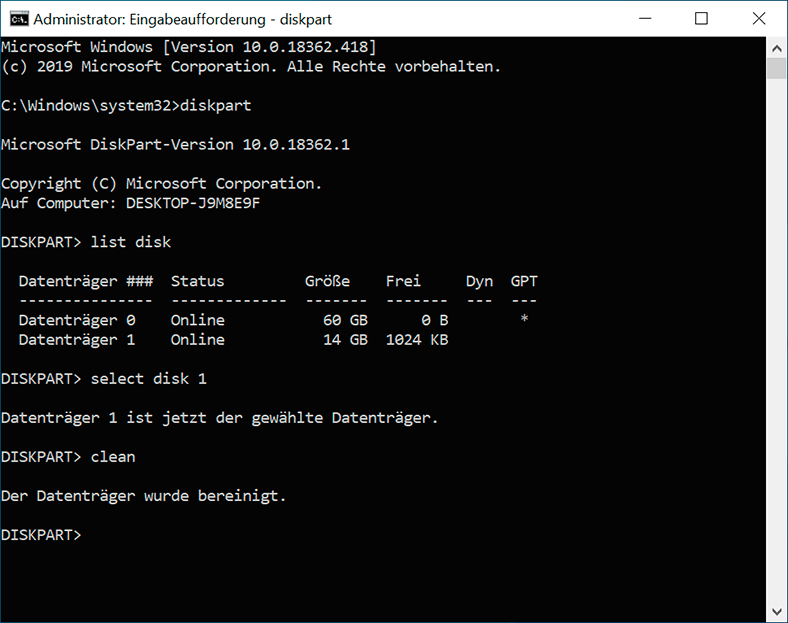
diskpart
list disk
select disk 1
clean
Schritt 2. Datenverlust durch Nutzung von «DISKPART → CLEAN»
Aber manchmal kann bei der Verwendung dieses Systemtools etwas schief gehen. Sie können versehentlich das falsche Laufwerk oder die falsche Partition auswählen und löschen.
Als Ergebnis erhalten Sie eine leere Festplatte mit einem fehlenden Dateisystem.
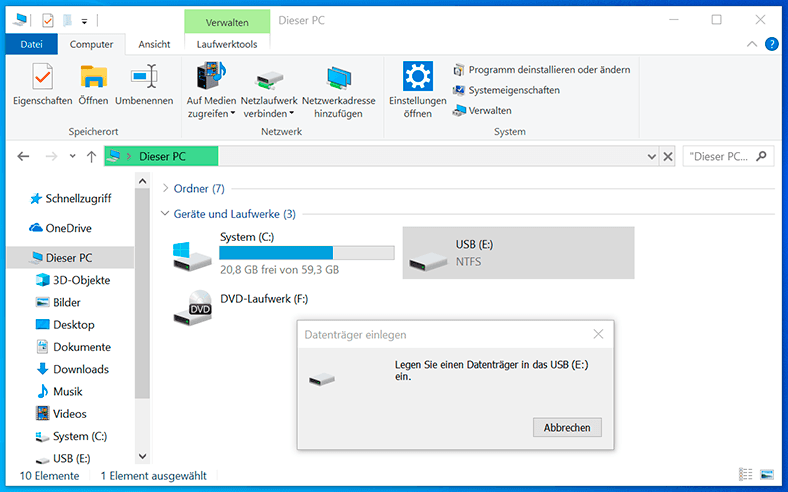
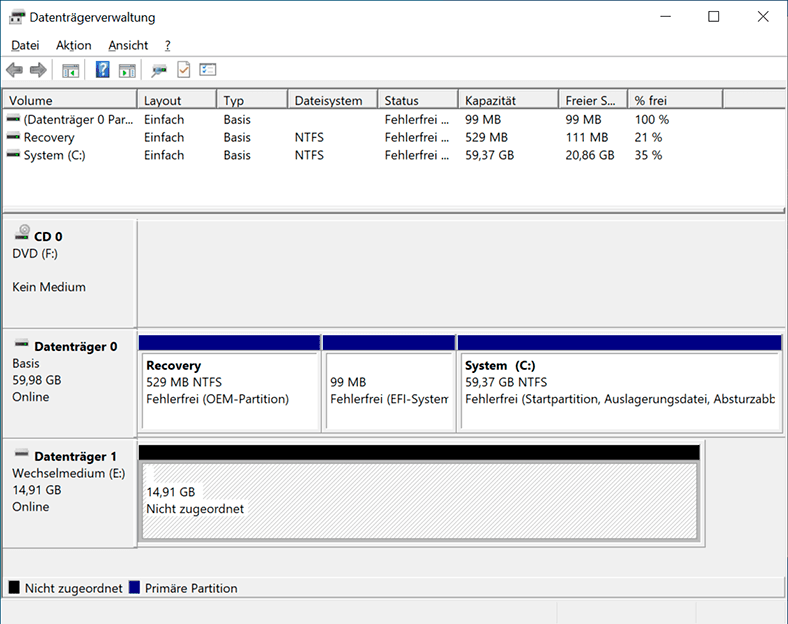
Darüber hinaus kann NICHT jedes Datenwiederherstellungsprogramm Daten wiederherstellen, die auf diese Weise verloren gehen.
Schritt 3. Wie stellt man verlorene Daten infolge eines Befehls «DISKPART → CLEAN» wieder her?
Was kann ich also tun, wenn ich eine Festplatte mit dem Befehl «Clean» bereinige oder versuche, eine blockierte oder nicht formatierte Festplatte, ein Usb-Stick, oder eine Speicherkarte mit diesem Befehl wiederherzustellen? Um verlorene Dateien wiederherzustellen, verwenden wir Hetman Partition Recovery (und Sie werden verstehen, warum):
-
Führen Sie das Programm aus und Sie werden alle Laufwerke sehen, die mit dem PC verbunden sind.
Das Tool stellt Daten von allen Geräten wieder her, unabhängig von der Ursache des Datenverlusts.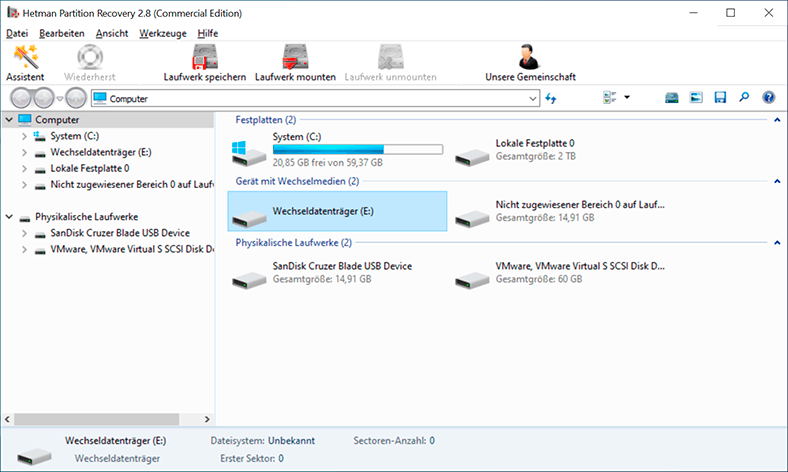
Unsere Festplatte, die mit dem Befehl «Clean» gereinigt wurde, ist ein 16-GB-Usb-Stick. Es kann aber jedes andere Medium sein.
-
Ich finde es unter den vom Programm erkannten und versuche zu analysieren.
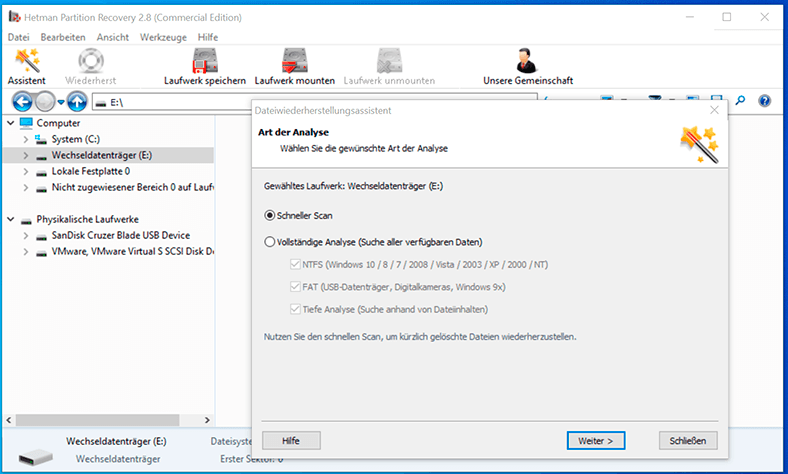
-
Ich wähle Quick Scan und was wir sehen. Das Programm kann den USB-Stick nicht analysieren, da sich kein Dateisystem darauf befindet. Dies ist genau das, was Sie feststellen werden, wenn Sie versuchen, die Festplatte nach dem Befehl «Clean» von den meisten Datenwiederherstellungsprogrammen zu analysieren.
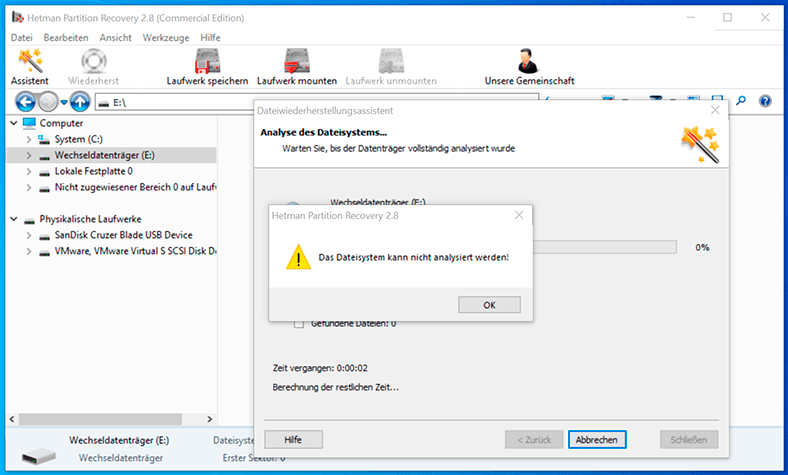
-
Um Daten wiederherzustellen, müssen Sie nicht das Dateisystem dieses Usb-Sticks analysieren, sondern es als physisches Gerät. Infolgedessen versucht das Programm, zuvor auf dem Datenträger vorhandene Dateisysteme und die darin gespeicherten Daten zu erkennen. Dazu wähle ich in der Liste der «Physical Disks» mein Usb-Stick aus.
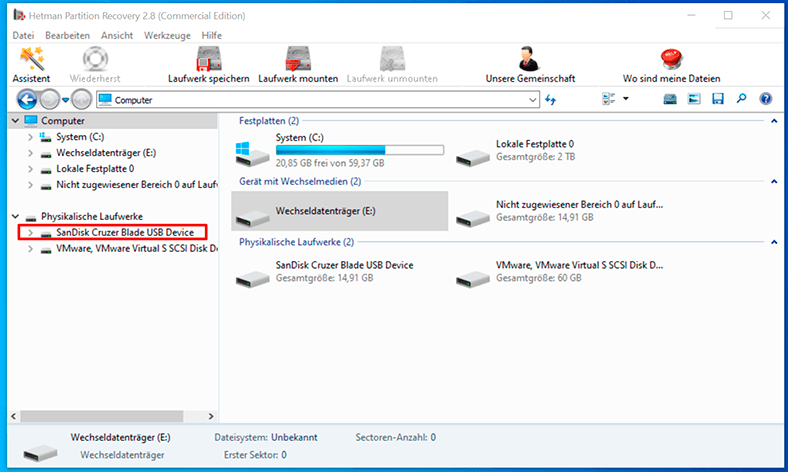
-
Und ich scanne es mit «Vollständige Analyse». Abhängig vom Volumen der gescannten Festplatte kann die Analysezeit unterschiedlich sein. Ich warte auf das Ende.
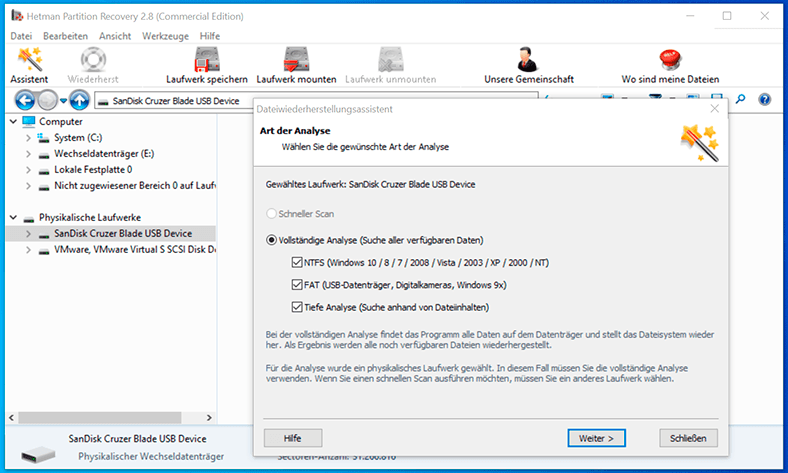
-
Als Ergebnis der Analyse sehen wir das folgende Bild. Das Programm hat mehrere Abschnitte auf dem gelöschten Usb-Stick gefunden. Hierbei handelt es sich um vorhandene Abschnitte und Dateisysteme auf diesem Usb-Stick. Darüber hinaus sind auch die Namen einiger von ihnen definiert.
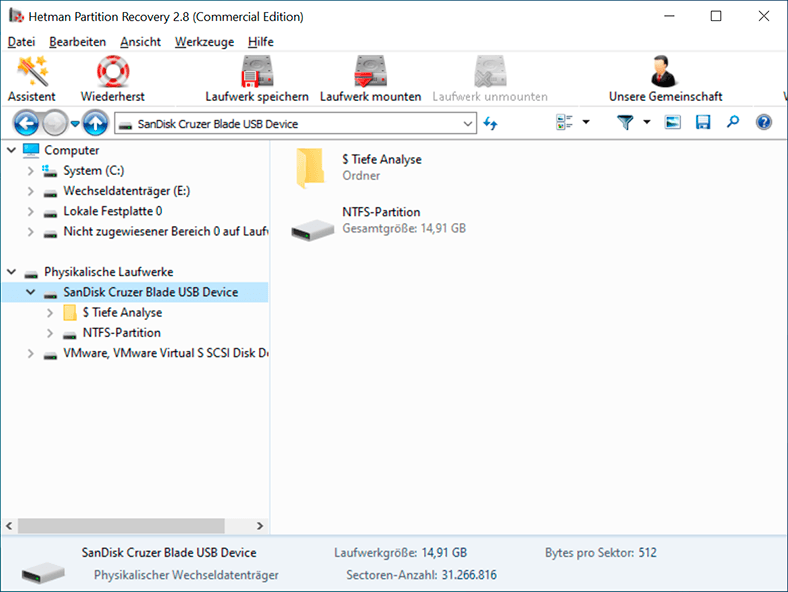
-
Ich finde den verlorenen Abschnitt, den ich brauche. Und klicke darauf.
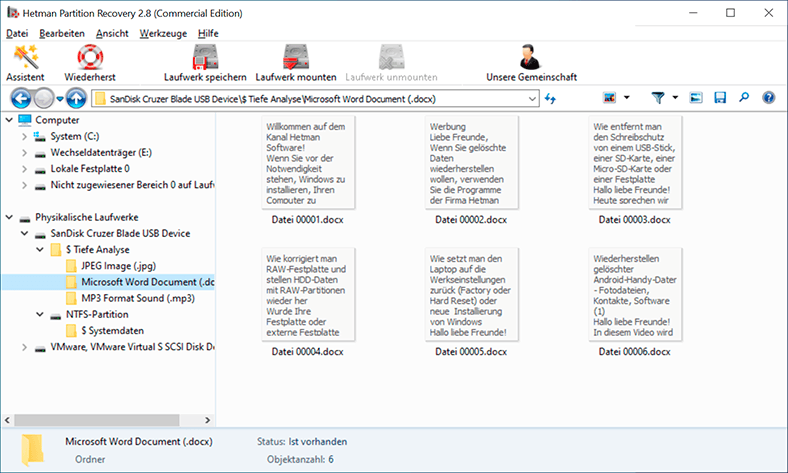
Im Grunde alles. Hier finden Sie alle Dateien, die beim Reinigen der Festplatte mit dem Befehl «Clean» verloren gegangen sind. Darüber hinaus sind die mit einem roten X gekennzeichneten Dateien, die zum Zeitpunkt der Datenträgerbereinigung bereits gelöscht wurden.
-
Ich finde die Dateien, die ich wiederherstellen muss. Sie können sie im Vorschaufenster sehen.
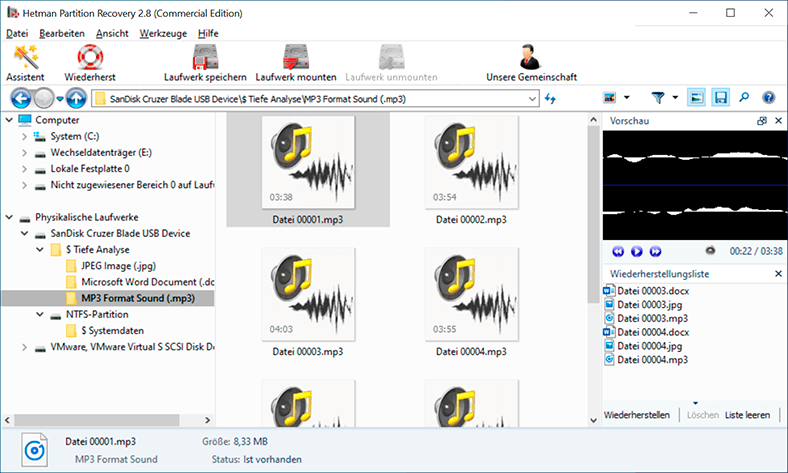
-
Ich übertrage sie in die Wiederherstellungsliste und klicke auf «Wiederherstellen».
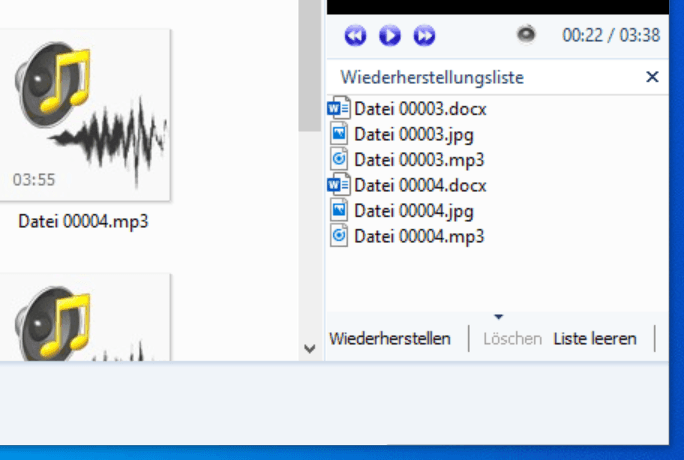
-
Ich gebe die Methode und den Ordner für die Wiederherstellung an.
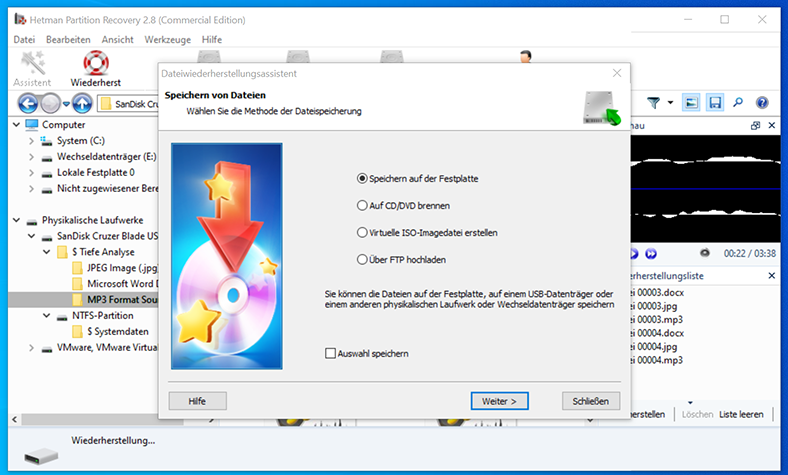
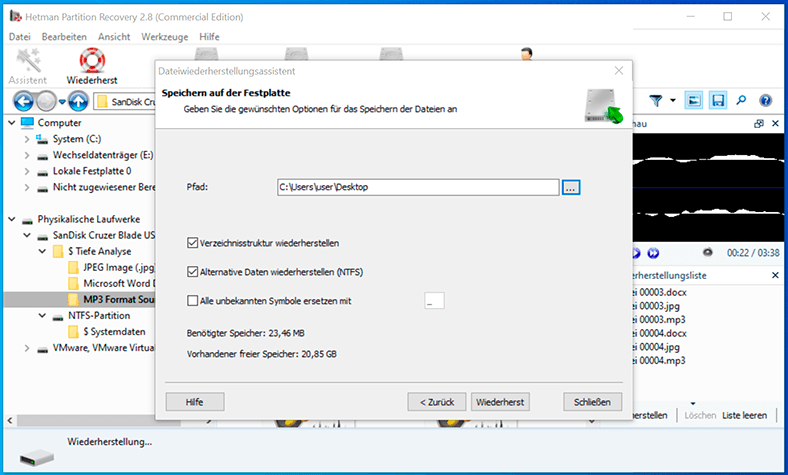
Alle Dateien werden wiederhergestellt.
Schritt 4. Wie stellt man die Integrität einer gereinigten Festplatte wieder her?
Umdie Integrität einer bereinigten Festplatte wiederherzustellen, erstellen Sie im Menü "Datenträgerverwaltung" ein «Einfaches Volume» und formatieren Sie es.
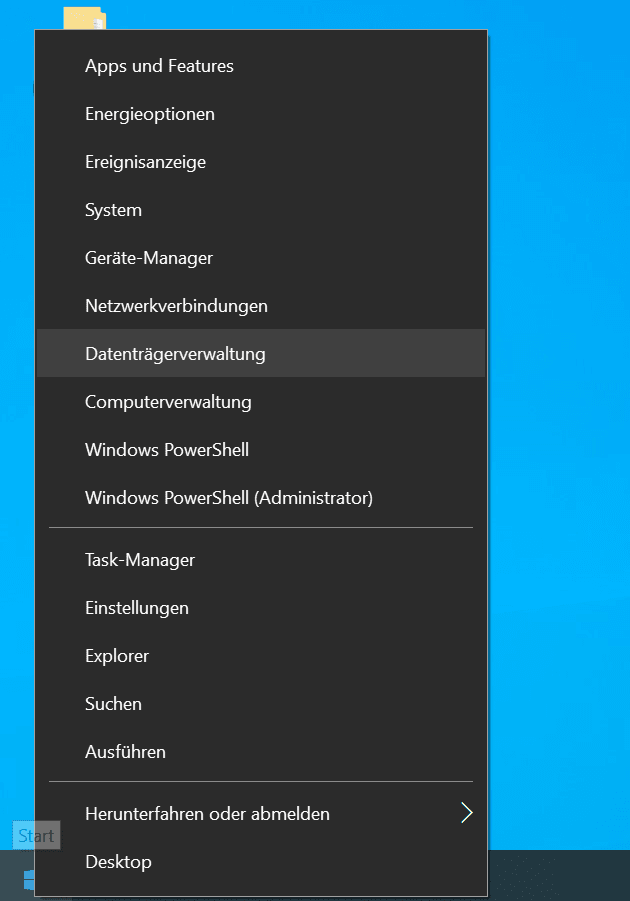
Ich empfehle jedoch, dies erst dann zu tun, wenn Sie Daten von einer gereinigten Festplatte wiederherstellen. Da eine andere Formatierung die Qualität und Quantität der wiederherstellbaren Daten reduzieren kann.
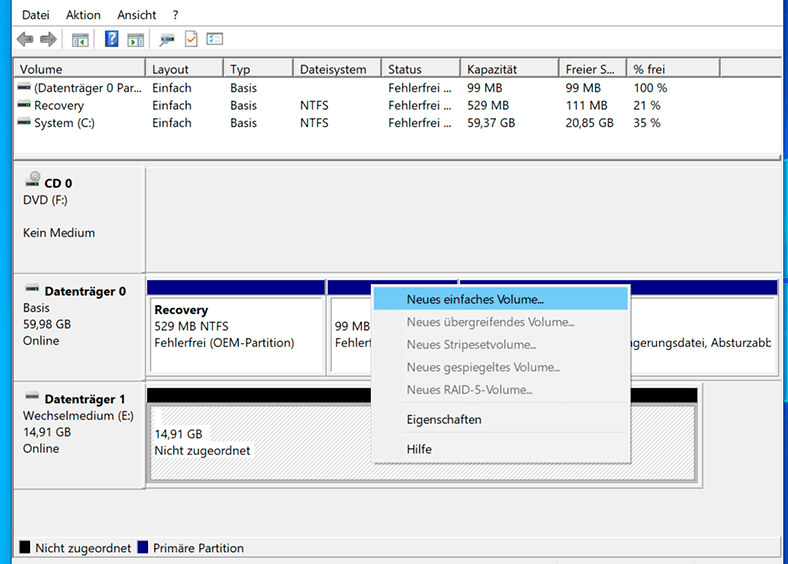
Schritt 5. Grundlegende Syntax und «DISKPART»-Befehle
Grundlegende diskpart-Syntax:
| Parameter | Beschreibung |
|---|---|
| diskpart | Um den diskpart-Befehlsinterpreter zu starten |
| list disk | Zeigt eine Liste von Datenträgern |
| select disk | Verschiebt den Fokus auf einen Datenträger |
| list partition | Zeigt eine Liste von Partitionen |
| select partition | Verschiebt den Fokus auf eine Partition |
| list volume | Zeigt eine Liste der Volumes an |
| select volume | Verschiebt den Fokus auf ein Volume |
Grundlegende diskpart-Befehle:
| Befehle | Beschreibung |
|---|---|
| create partition primary [size=__>] | Erstellen Sie einen neuen Abschnitt |
| format fs=file_system_type [label=label] [quick] | Formatierung von Abschnitten |
| assign letter=letter | Zuweisung von Laufwerksbuchstaben |
| delete partition | Eine Partition löschen |
| active | Aktivieren der Partition |









1. Der Grad der Datenbeschädigung: Je schwerer die Datenbeschädigung, desto schwieriger ist es, die Daten wiederherzustellen.
2. Die Art der Daten: Unterschiedliche Dateitypen erfordern unterschiedliche Wiederherstellungsmethoden, die unterschiedliche Erfolgsraten aufweisen können.
3. Die verwendete Software: Nicht alle Datenwiederherstellungssoftware ist gleich effektiv. Einige Programme sind besser geeignet, um bestimmte Dateitypen wiederherzustellen als andere.
4. Der Speicherort der Daten: Wenn die Daten auf einem externen Speichermedium gespeichert sind, kann es schwierig sein, sie wiederherzustellen.
5. Der Zustand des Speichermediums: Wenn das Speichermedium beschädigt ist, kann es schwierig sein, die Daten wiederherzustellen.
1. Erstellen Sie ein Backup aller wichtigen Dateien, bevor Sie den Clean-Befehl ausführen.
2. Führen Sie den Befehl nur aus, wenn Sie sicher sind, dass er nicht versehentlich ausgeführt wird.
3. Verwenden Sie ein Passwort, um den Befehl auszuführen.
4. Verwenden Sie ein Audit-Protokoll, um die Aktivitäten zu protokollieren und zu überprüfen, wann und wer den Befehl ausgeführt hat.
5. Führen Sie regelmäßig eine Risikoanalyse durch, um sicherzustellen, dass Ihr System vor versehentlichen Ausführungen des Befehls geschützt ist.
6. Verwenden Sie eine Software zur Überwachung und Warnung, die Sie benachrichtigt, wenn ein Clean-Befehl ausgeführt wird.